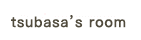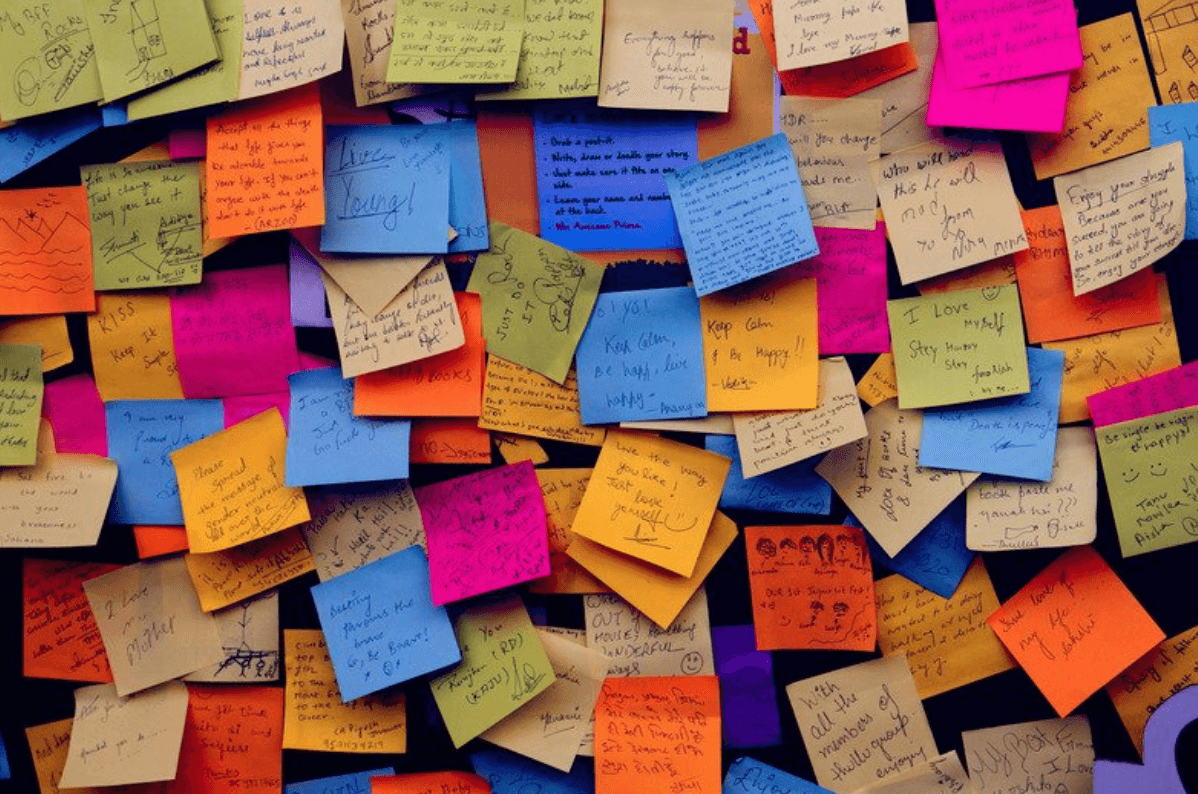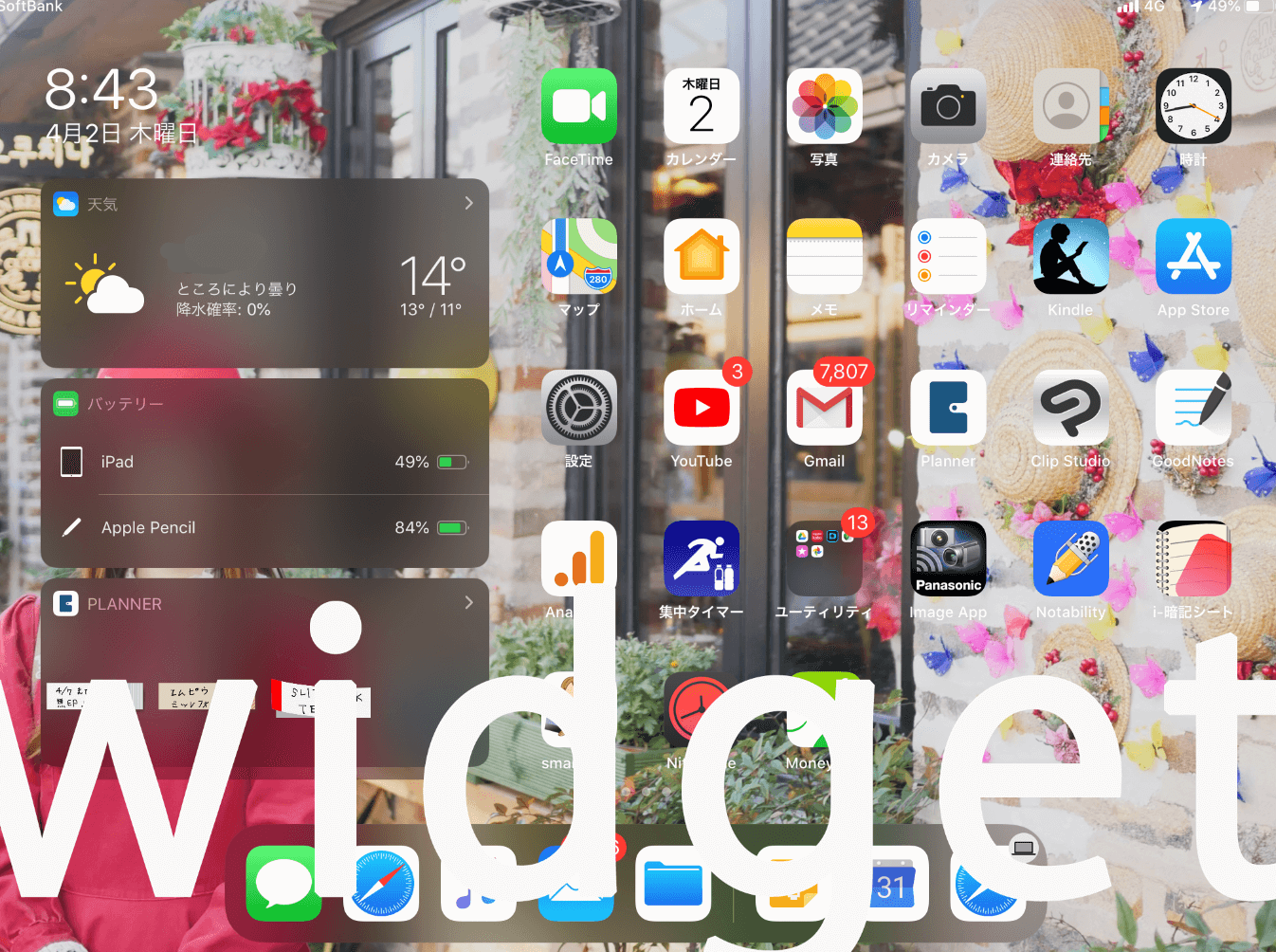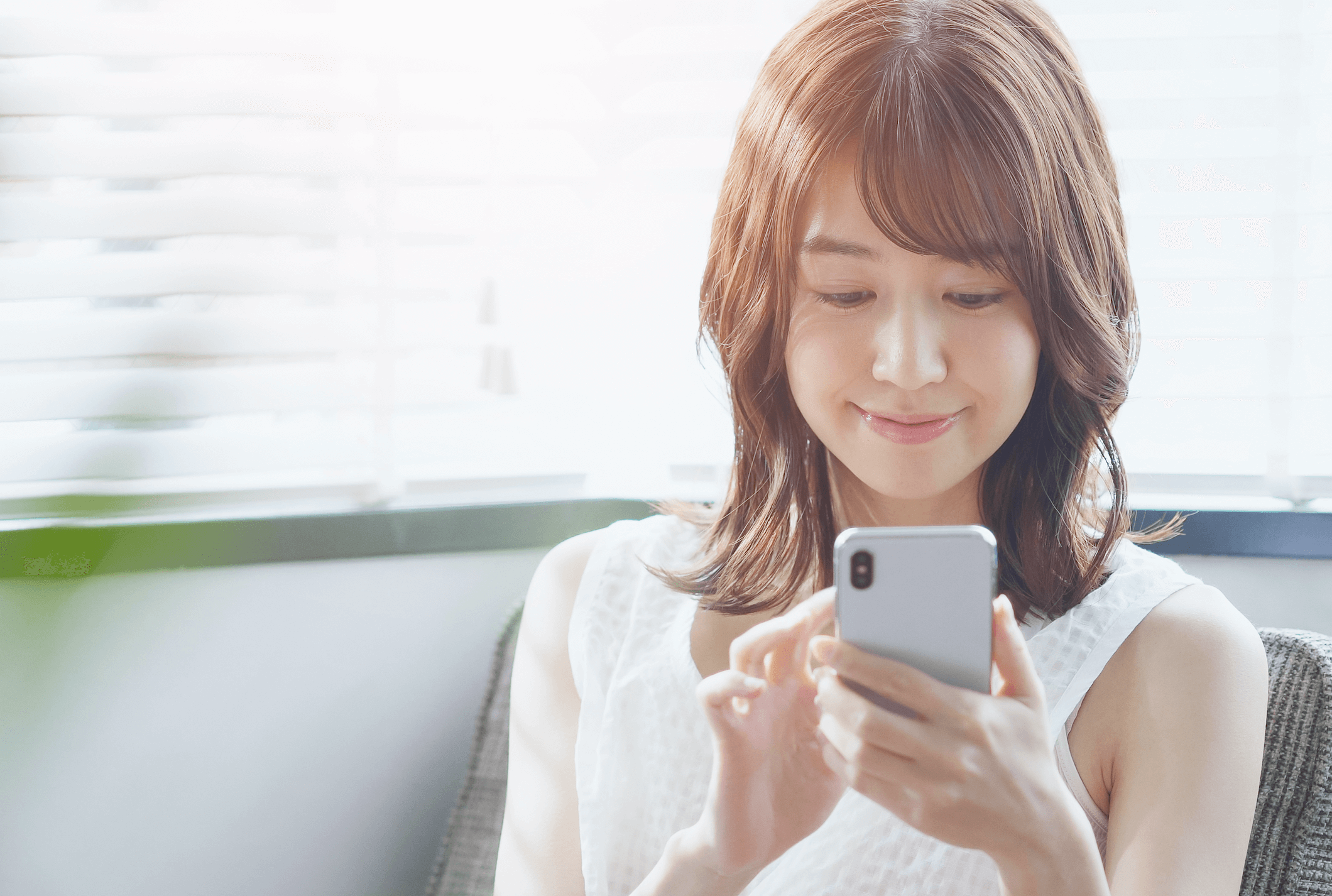なんだかんだ言ってアップル純正のメモ帳がイチバンだよね

こちらの記事では、わたしがどのようにアップル純正のメモ帳を活用しているかについて紹介しています。

あんま興味ないかもしれませんが・・・
いろいろなメモ帳アプリがありますが、やっぱりアップル純正のメモ帳がイチバンかなと思いました。
なぜなら、とにかくシンプルで使いやすくて楽!そして便利だからです!
というわけで、この記事を読んで参考にしてくれたら嬉しく思います。
iPhone編
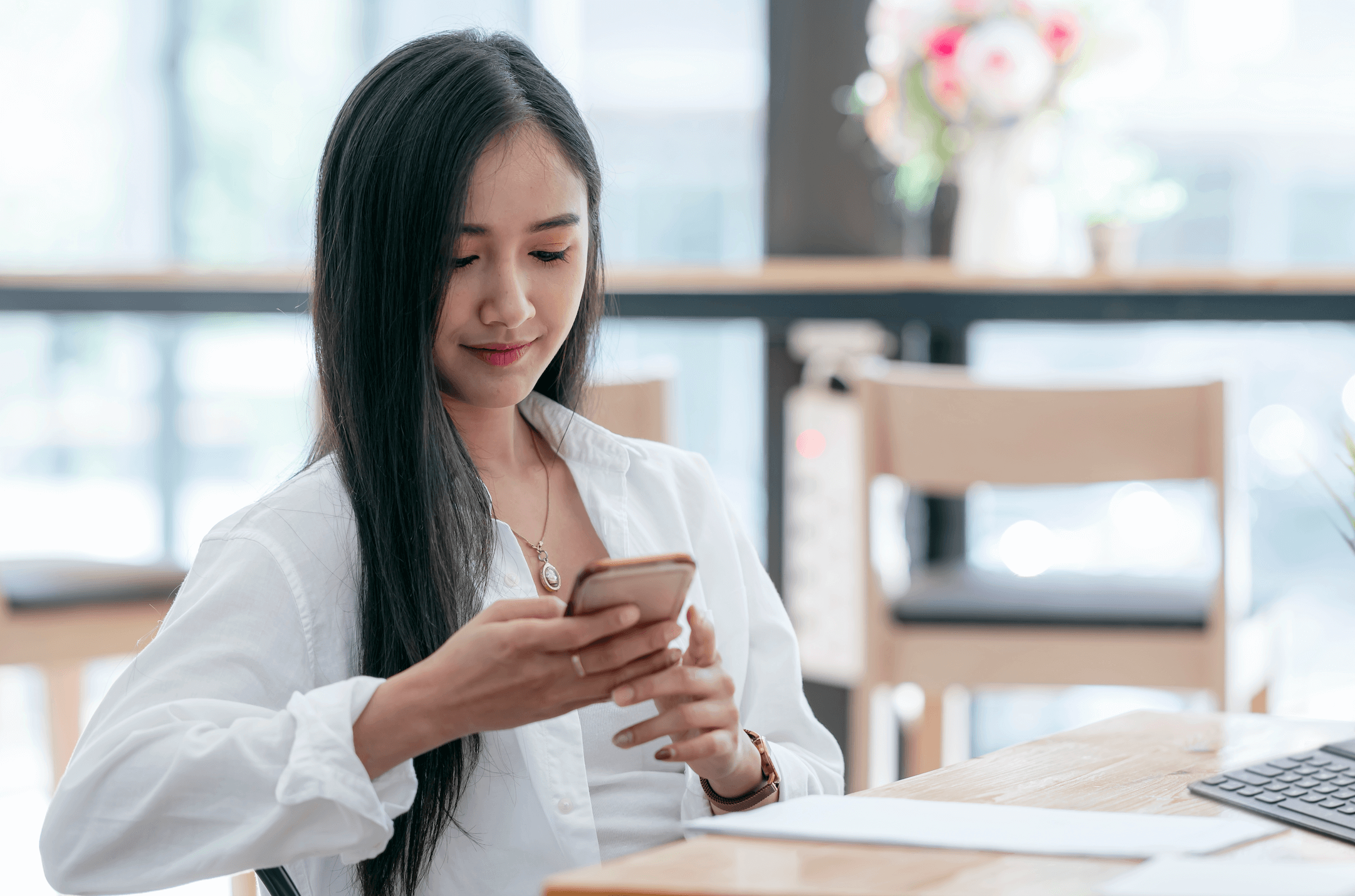
時々ですが、iPhoneでもアップル純正のメモ帳を使うことがあります。
以前は、トレロというメモアプリを使っていました。
けれど、削除機能の使い勝手が悪く、メモカードを移動させる方式が面倒だなと感じるようになりました。
誰かと共有することもないし、いらなくなったメモを履歴にする必要もないため、トレロに興味がなくなりました。
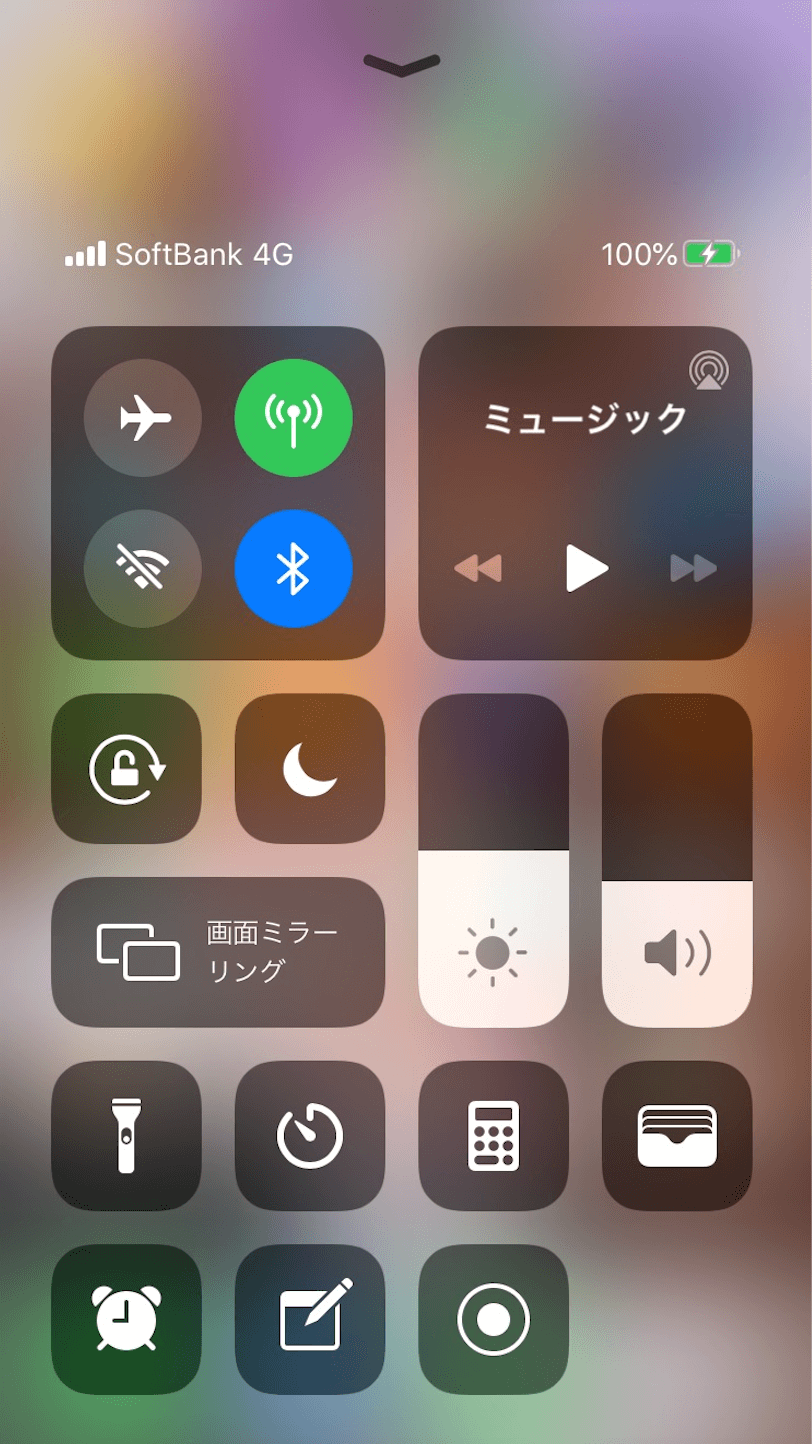
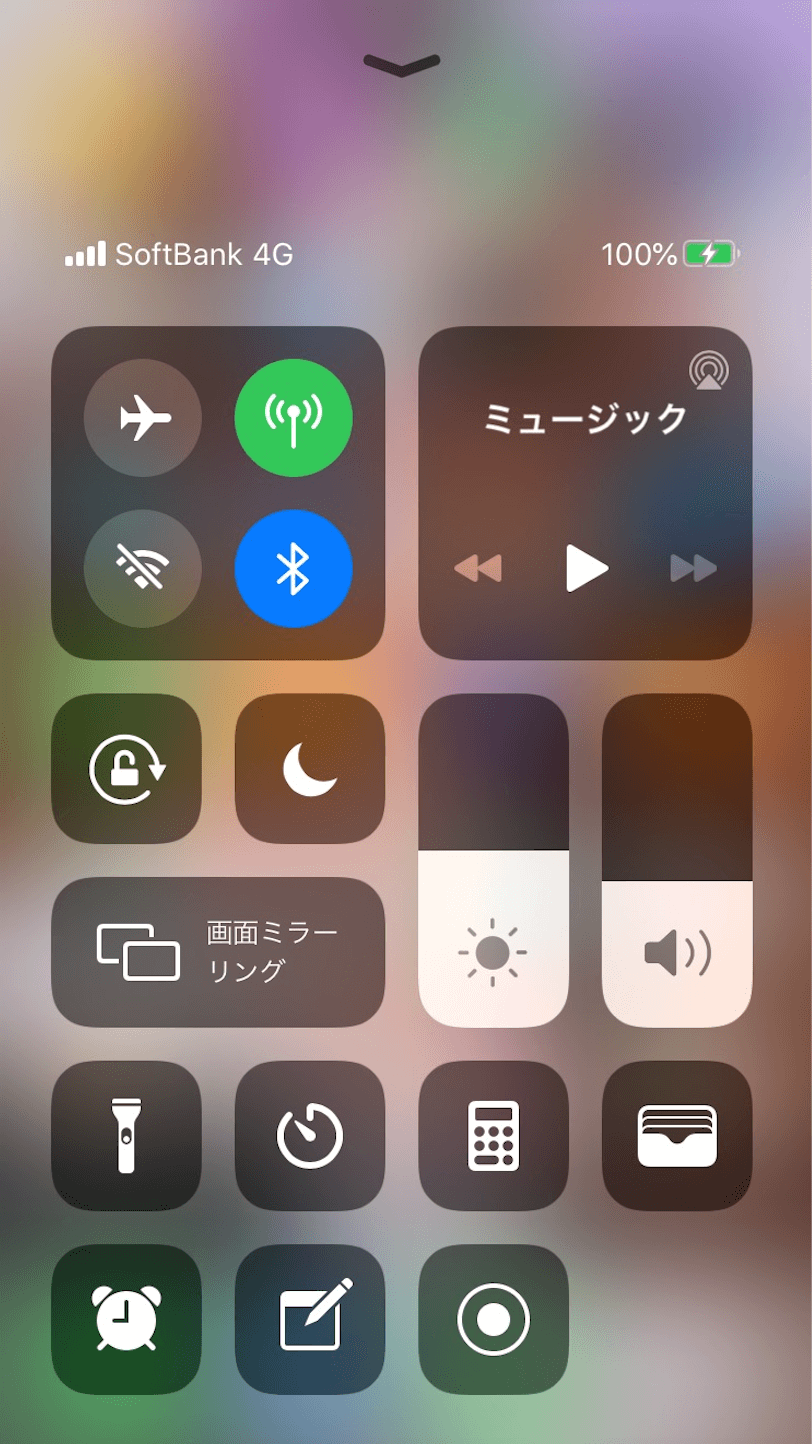
わたしの場合、iPhoneのコントロールセンターにアップル純正のメモ帳を入れております。
設定方法
- 設定 コントロールセンター コントロールをカスタマイズ
- 「コントロールを追加」で「アップル純正のメモ帳」の左側の を押すと追加されます。


メモ帳のアイコンをクリックするとこのようにアップル純正のメモ帳が開きます。


そして、メモを入力していきます。
一応、手書き機能もありますが、数字やかんたんな言葉以外は入力した方が早いかと思います。
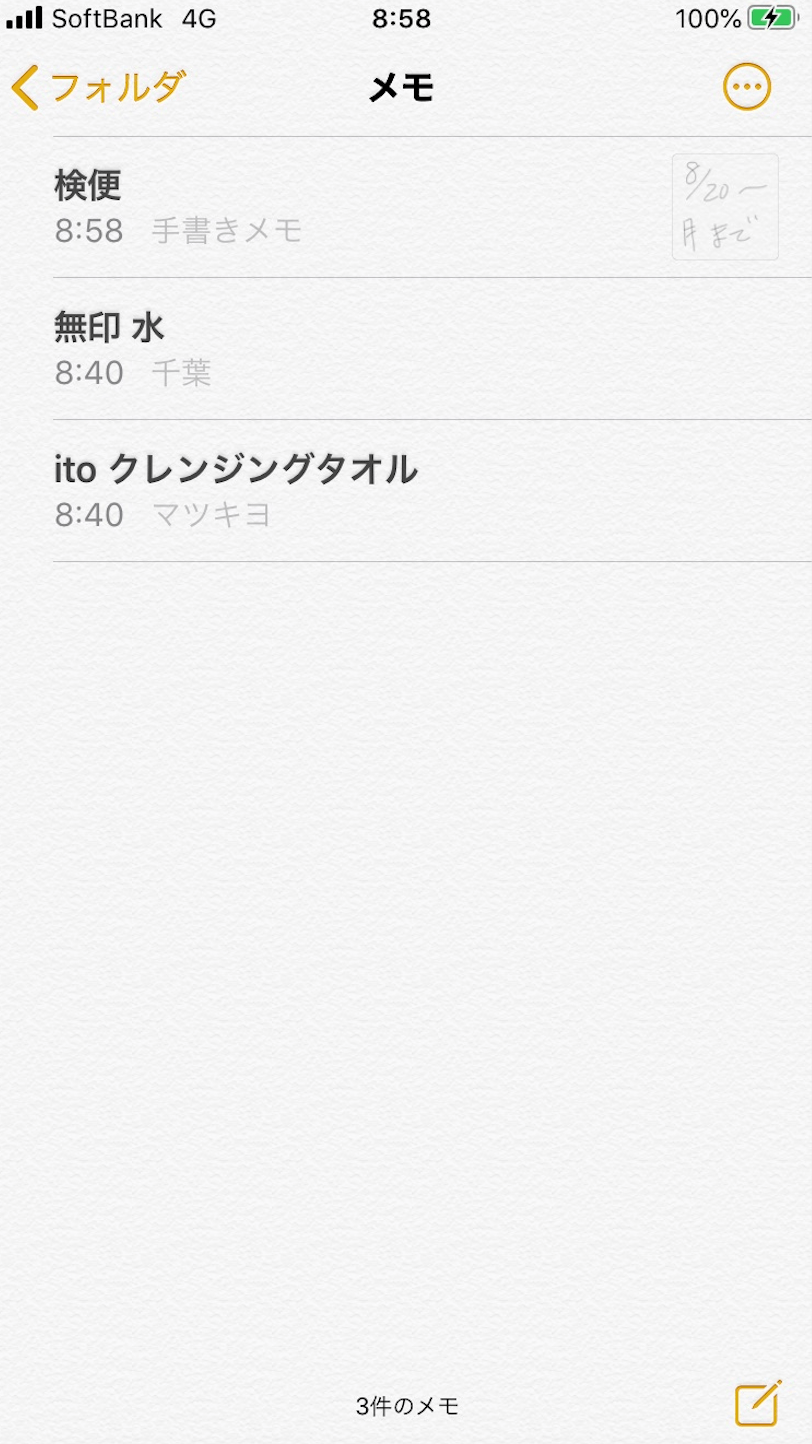
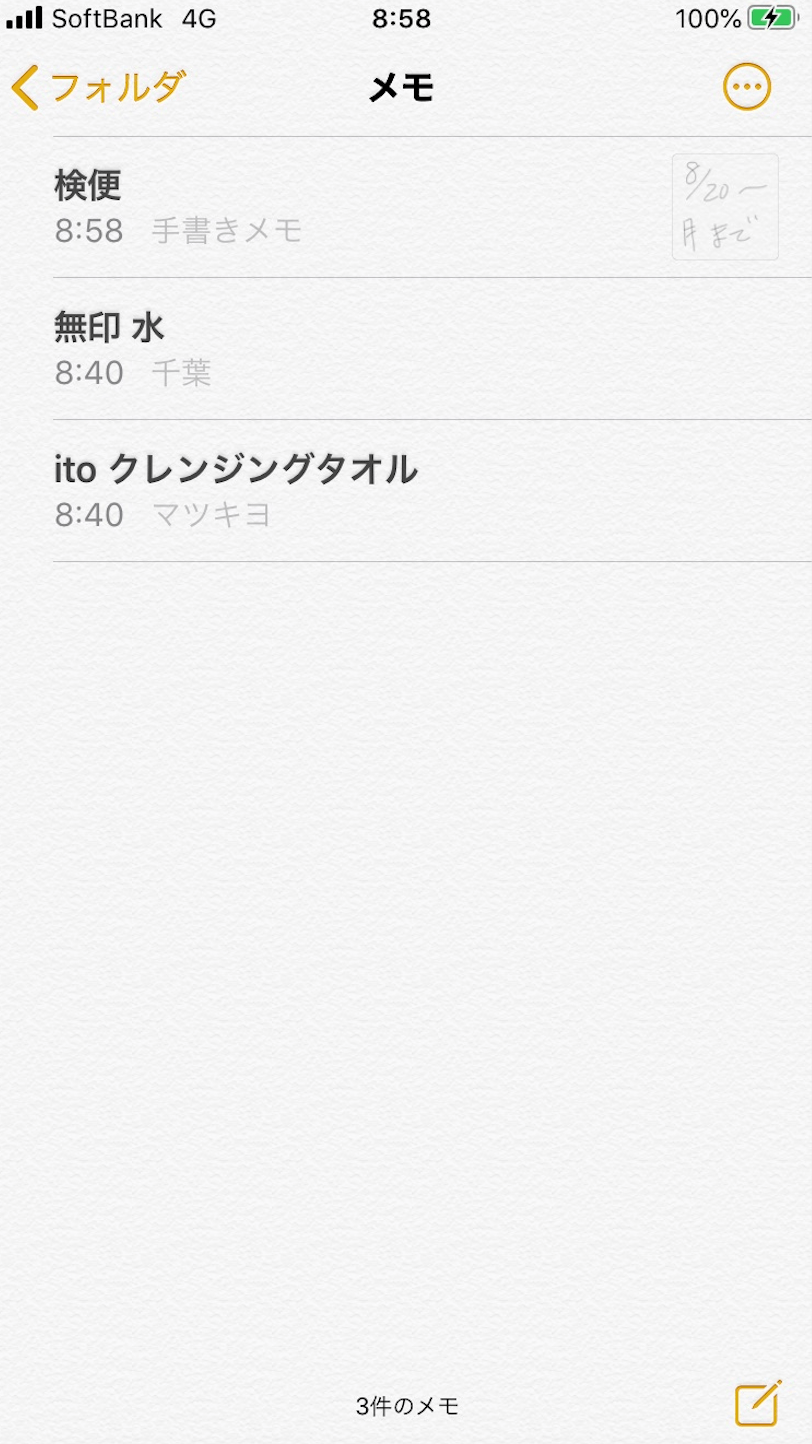
とりあえず、「買いたいもの」と「やらなきゃいけないこと」のメモが一覧で出ます。
トレロだとカテゴリーをかんたんに見やすく分けることができます。
アップル純正のメモ帳もカテゴリーごとに分けることができますが、わたしがいちいちその辺を気にしなくなったのでしてません。
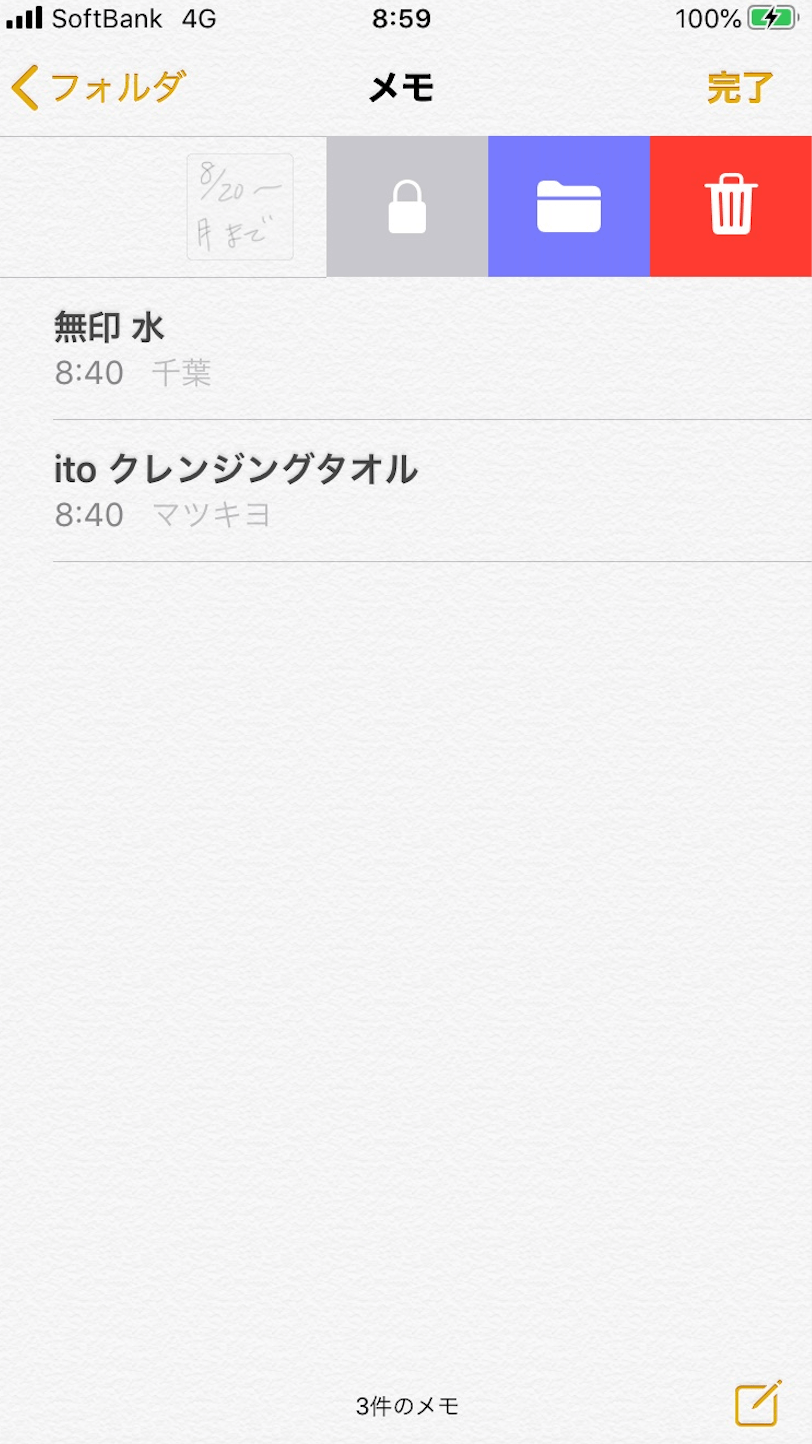
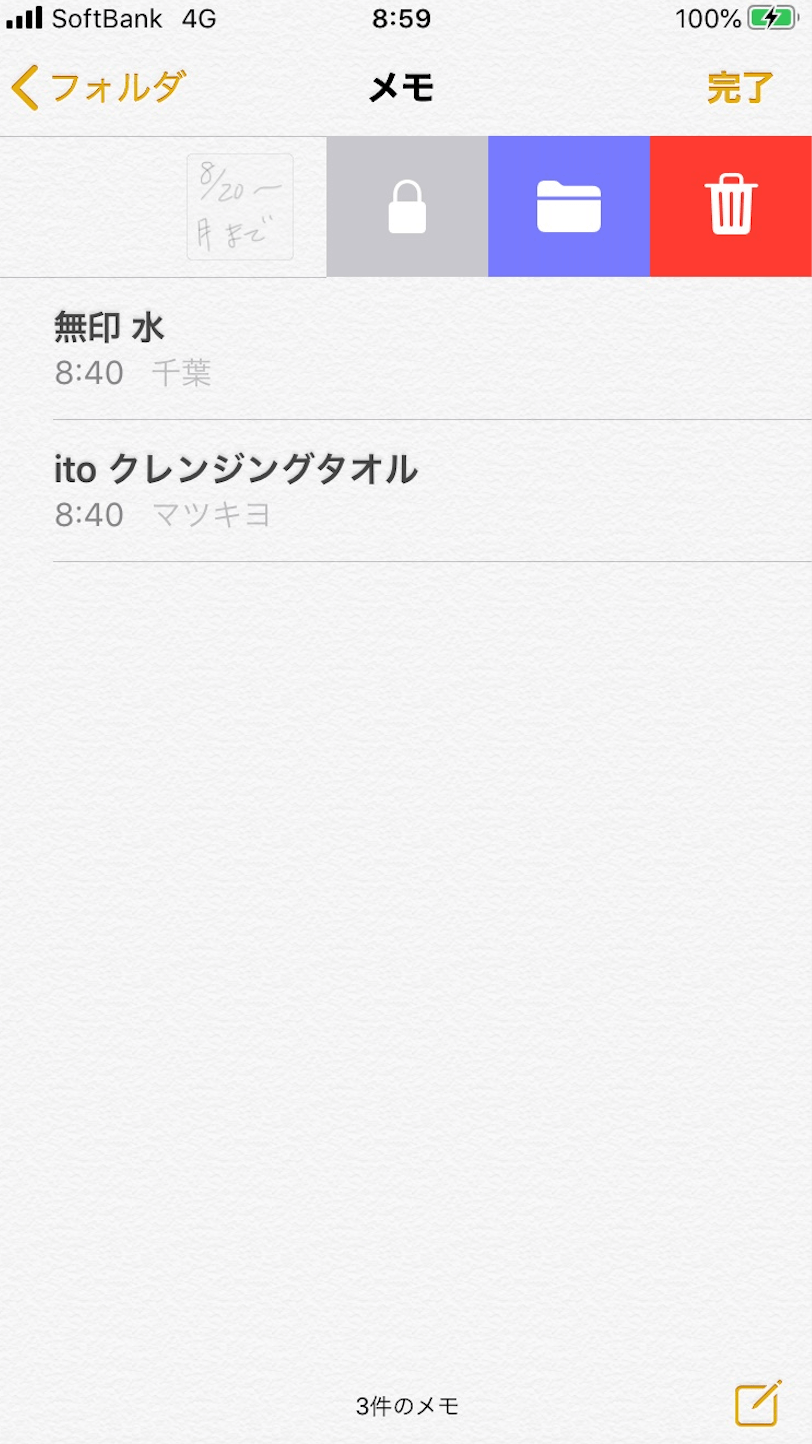
いらなくなったら左にスライドしてポイっと捨てられる、こちらの機能の方が断然使いやすくて楽チンです。
iPad編
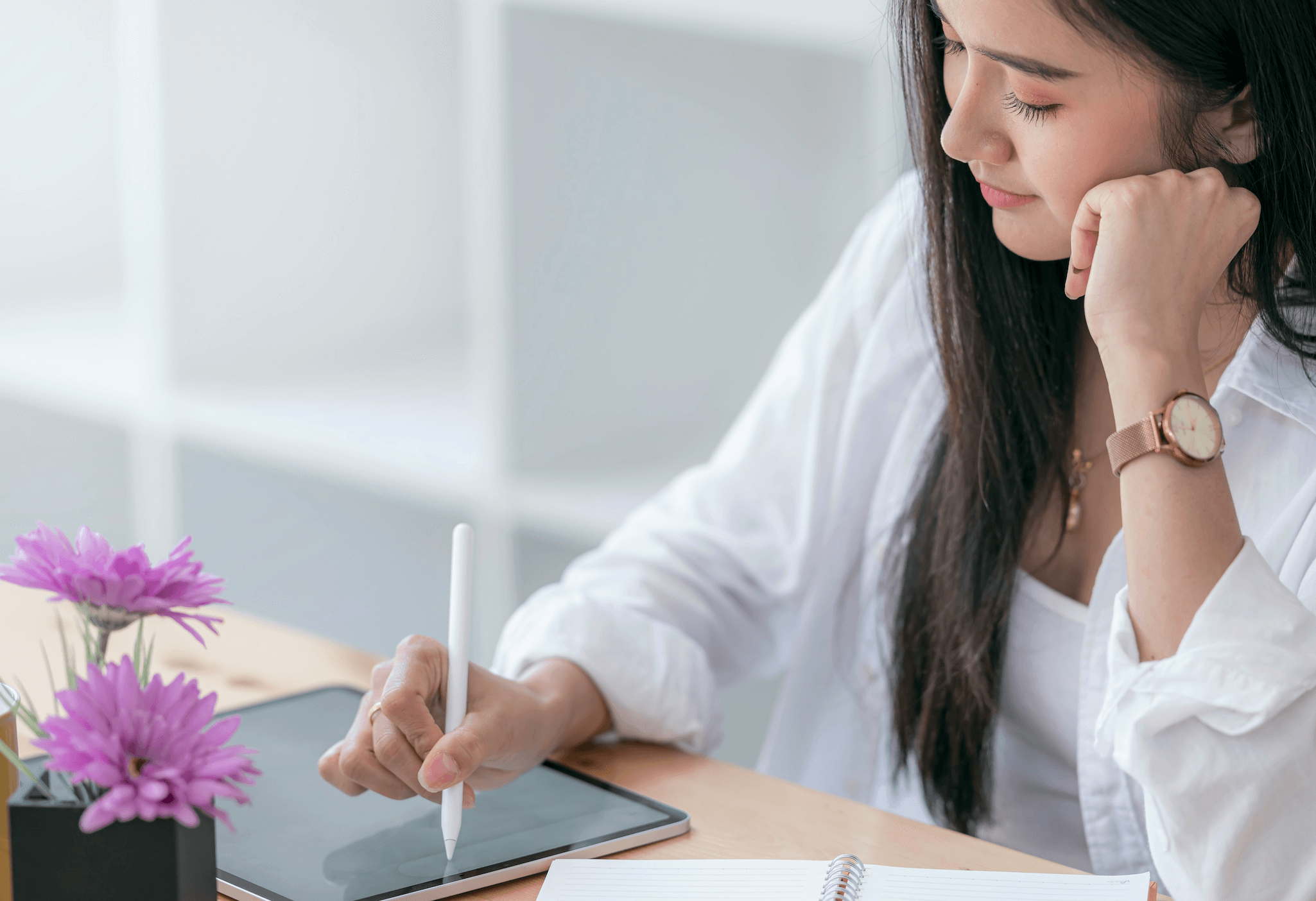
iPadに関しても、今まではGoodNotesやNotabilityを使っていました。
ただ、わたしが勉強をしなくなったので今ではほとんど使っていません。
あとは、記事のネタを書くためにNotionも使っておりました。
しかし、最近はペンでなぐり書きをする方が楽だなと思ったので、Notionもほとんど使わなくなりました。
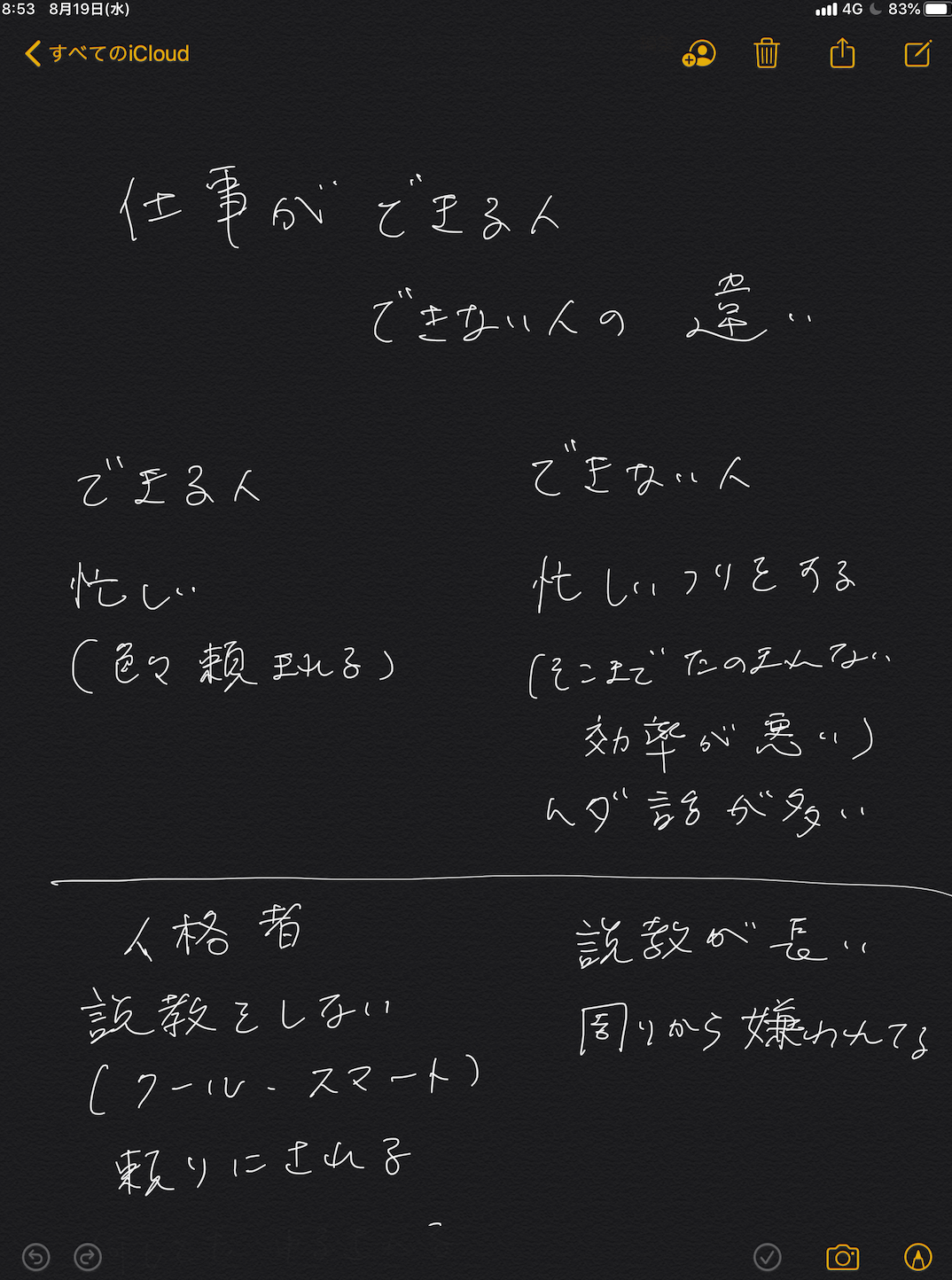
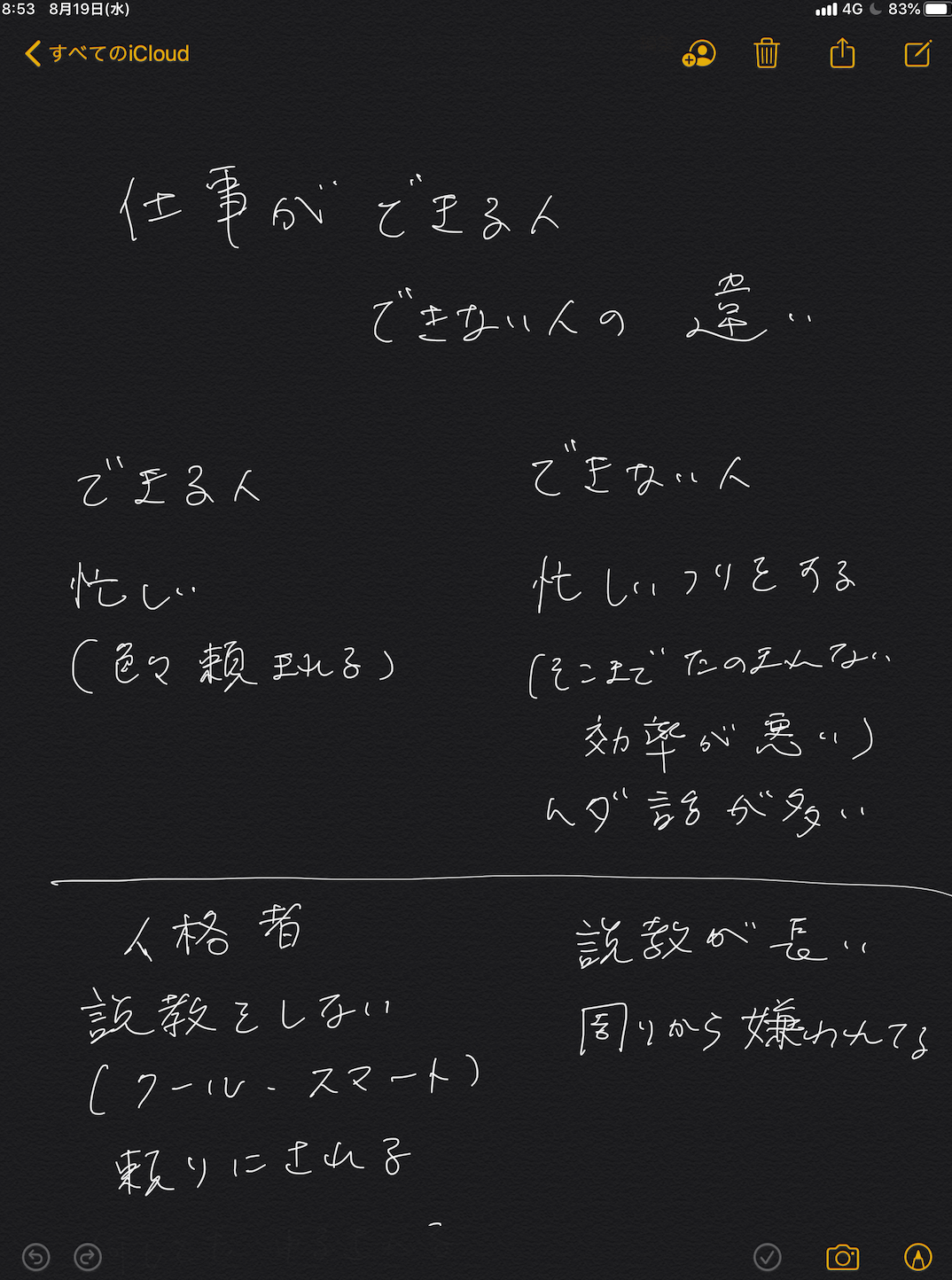
なので、最近はほとんどアップル純正のメモ帳を使ってペンでなぐり書きをしています。

こっちの方が楽です
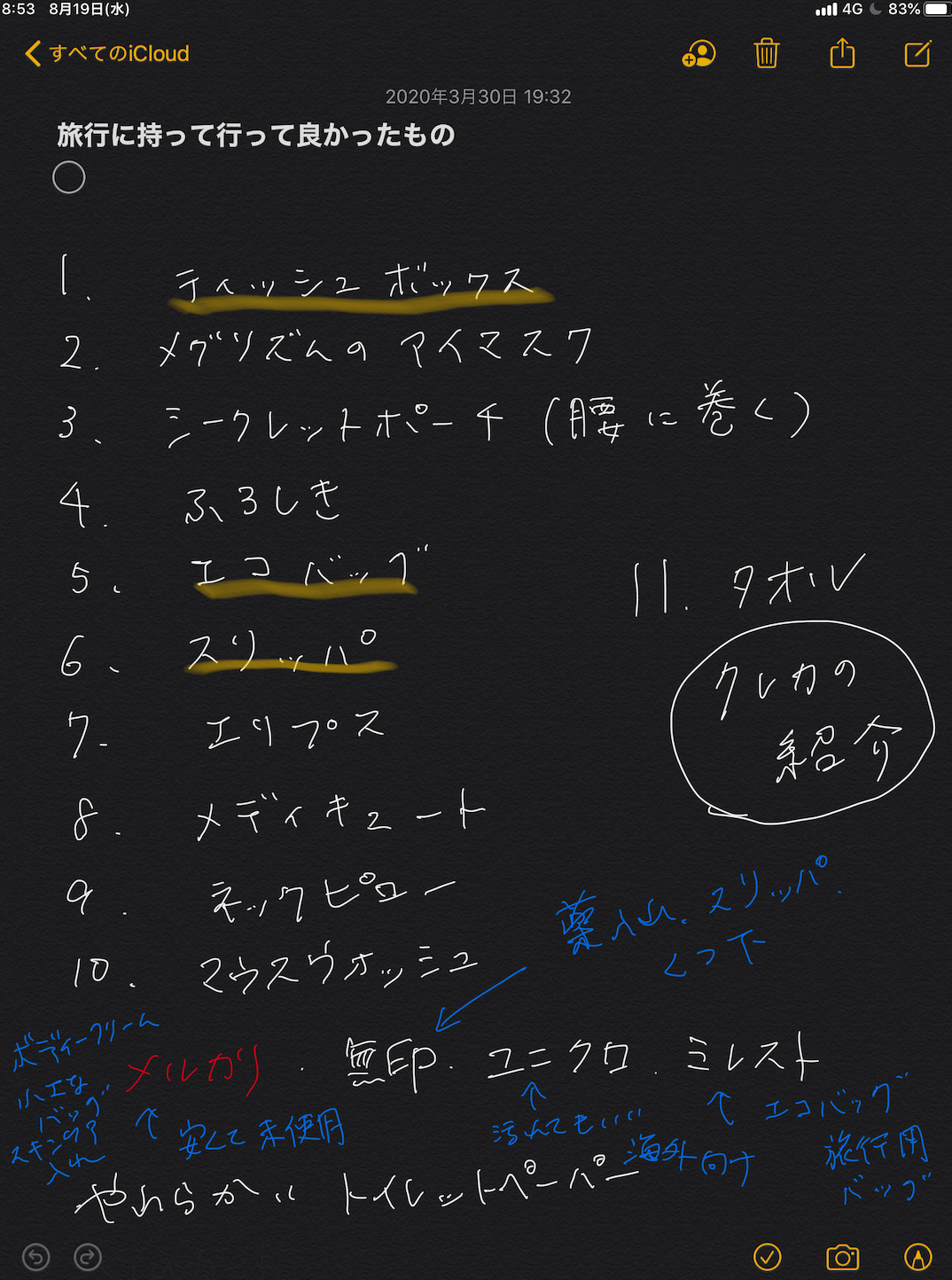
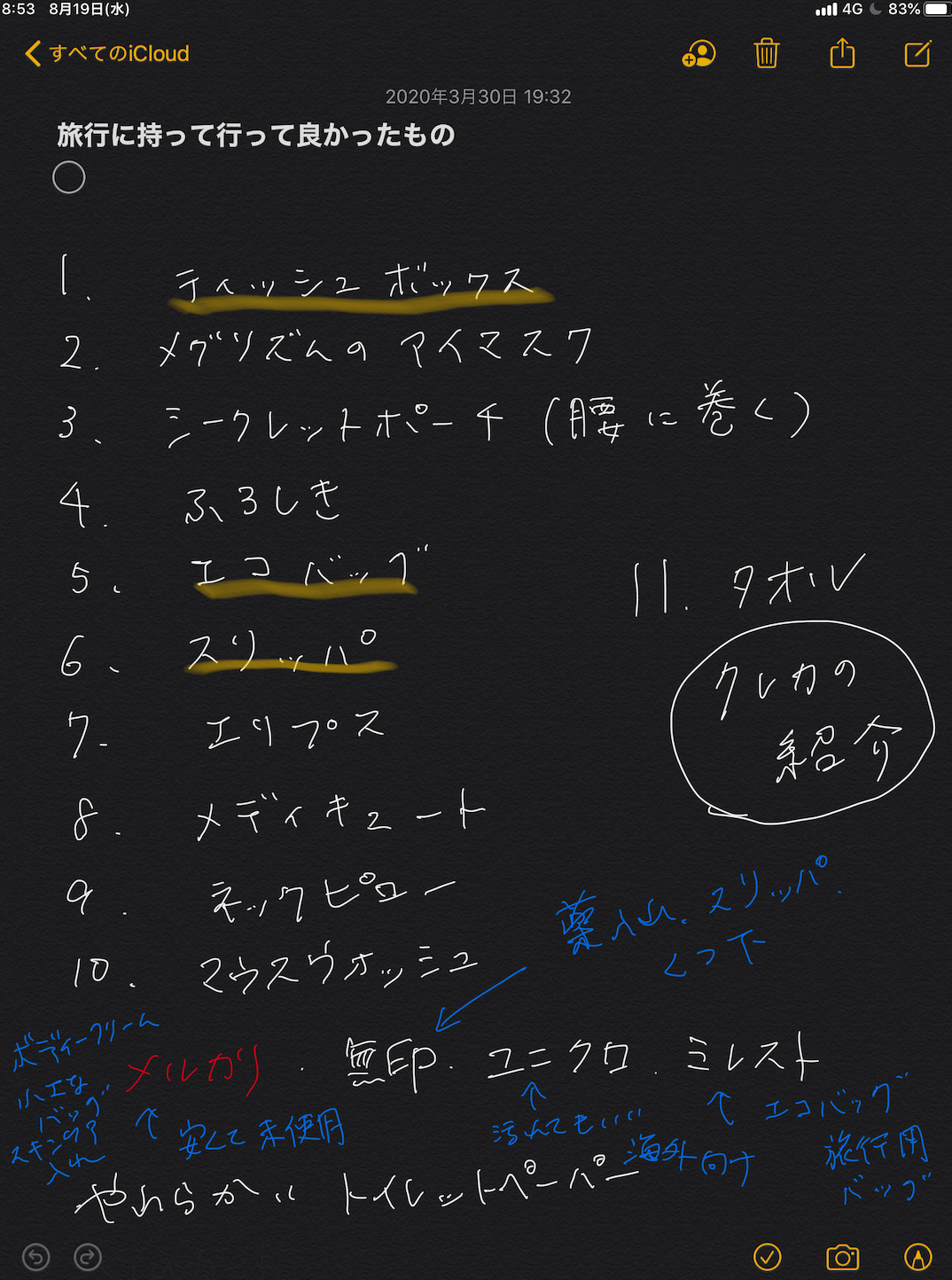
パッと見て分かるようにペンの色を変えたりもしています。
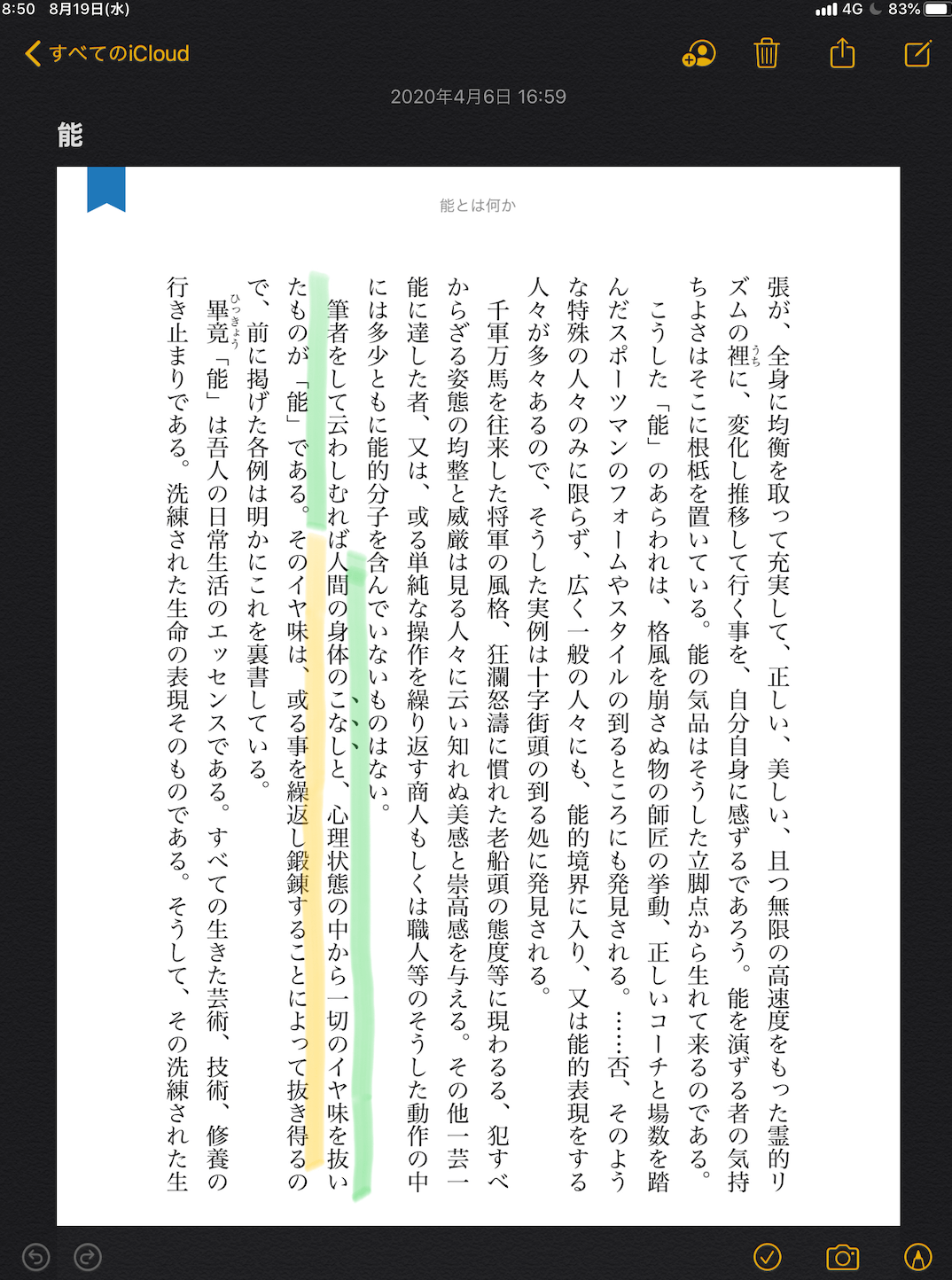
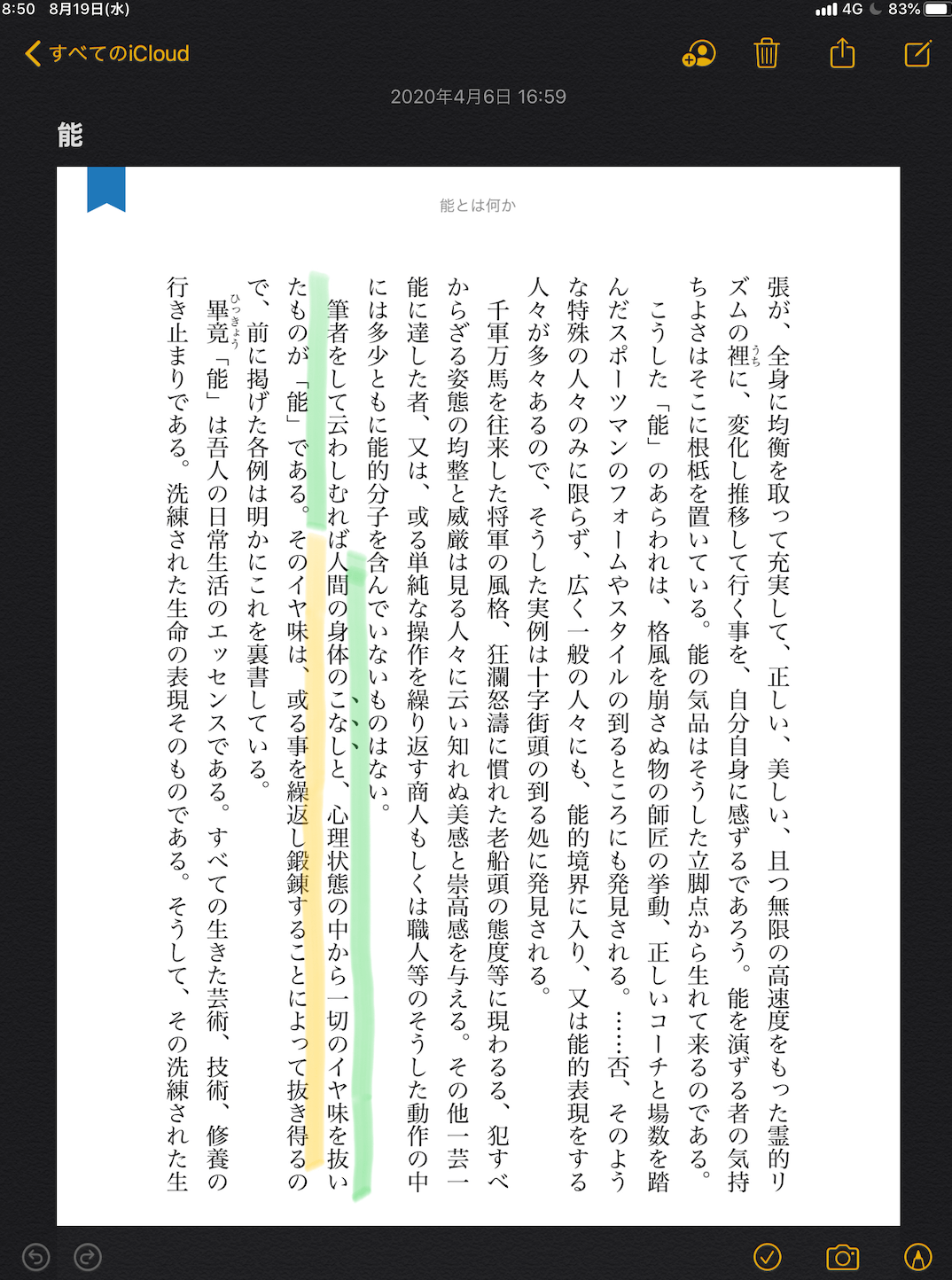
読書する人はこのように取っておきたいページをアップル純正のメモ帳に入れられるので便利かと思います。
こちらは、kindleのページをスクショして貼り付けたものです。
マーカーはkindleで付け加えることができます。
アップル純正のメモ帳の場合は、下へ下へスクロールするかたちなので見やすくて気に入っています。
MacBook編

正直、MacBookのアップル純正のメモ帳はあまり使っていません。
ただ、Apple IDをiPadと一緒にしているため、iPadとメモ帳を共有できるのが嬉しいところです。
MacBookでメモを取るときは、長文をダーっと入力できるところが良いですね。


こちらは、わたしの好きな歌の歌詞をメモったものです。
シングルが発売されたばかりだったので、まだネット上で歌詞が出ておらず、自分で歌を聴きながら入力しました。
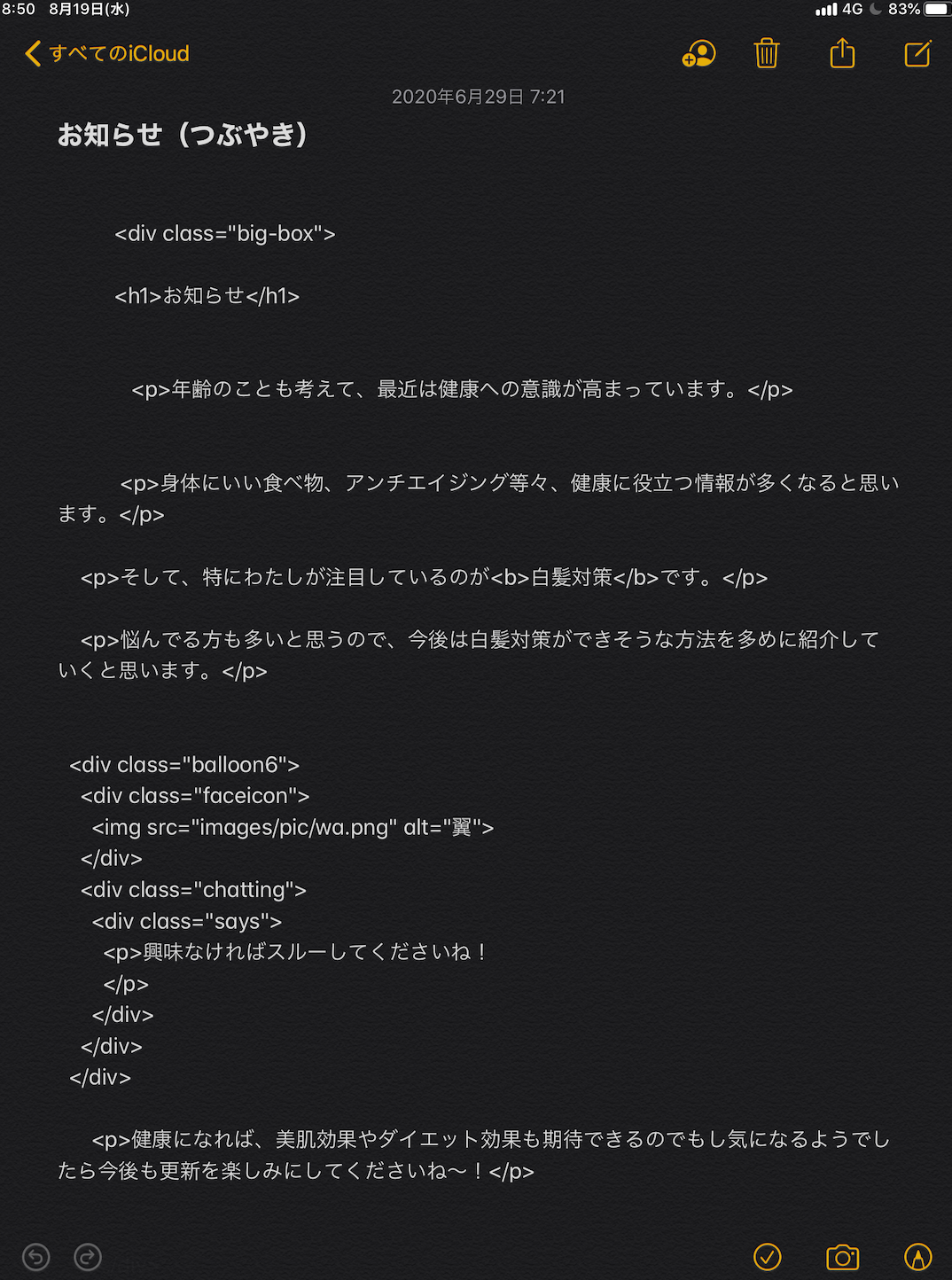
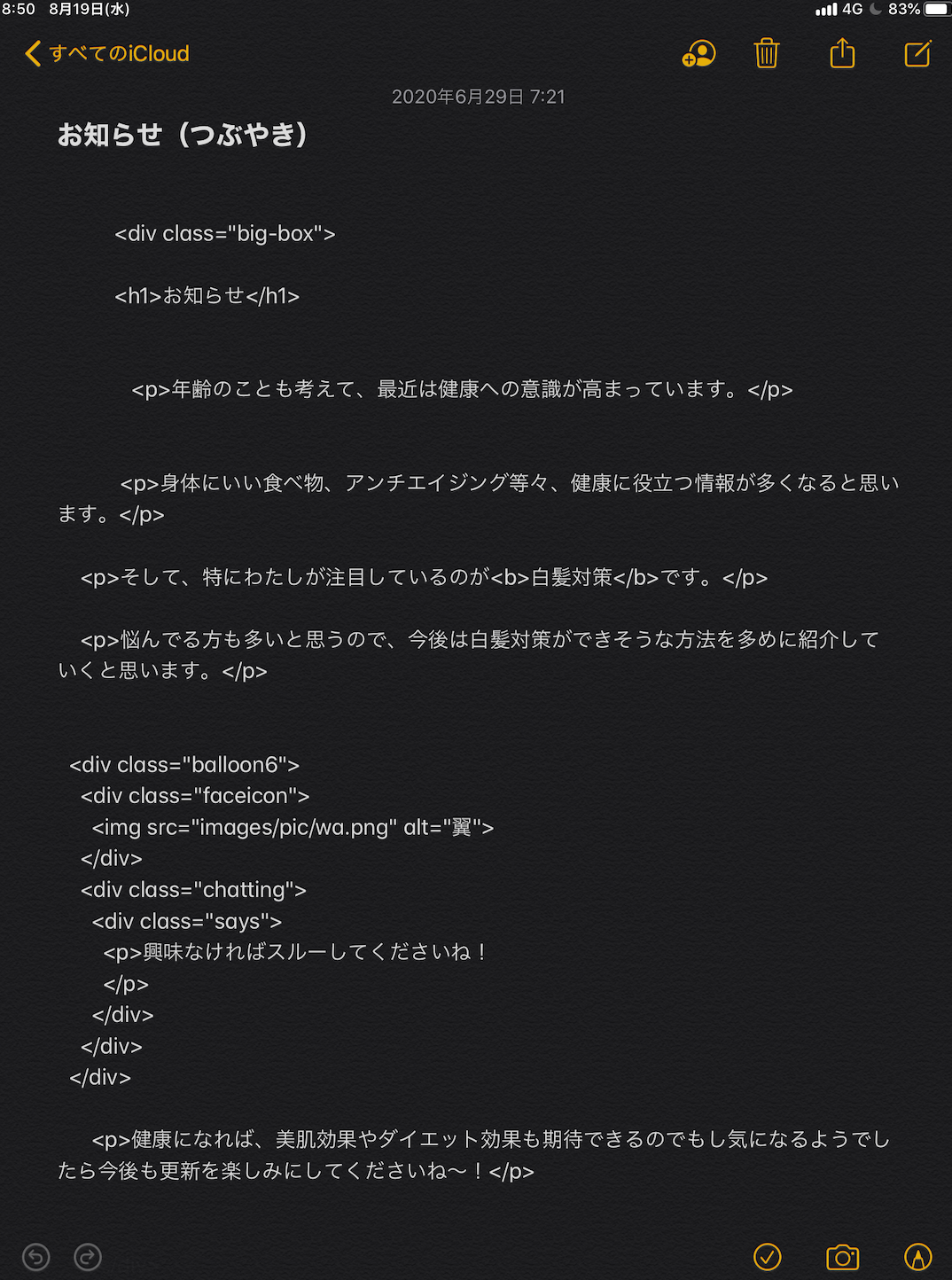
他の使い方としては、htmlやcssといったコードを保存できるのが地味に嬉しいです。
このおかげでコピペが楽になったので、たまに使うコードはアップル純正のメモ帳に保存しています。

仕事でよく使う定型文などもアップル純正のメモ帳に入れておくと便利だと思いますよ!
最後に・・・
如何でしたでしょうか。
アップル製品ごとにメモ帳の使い方や便利さが違ってくるのが面白いですよね。
その中でもiPadがイチバン使いやすいかなと思いました。

やっぱアップルペンシルを買っといて良かったなぁとつくづく思います
自分本位の記事となってしまいましたが、参考にしてくれると嬉しいです。
最後までお読みいただきありがとうございました。